¿No puedes iniciar sesión en Facebook? 6 consejos para solucionarlo
¿Estás buscando trucos rápidos para solucionar el error que impide iniciar sesión en Facebook? Consulta este artículo para obtener más información sobre el problema y sus soluciones.
Aug 01, 2025 • Archivado en: Administrar Aplicaciones Sociales • Soluciones probadas
Facebook es una plataforma que facilita a los usuarios el medio para mantenerse al tanto de toda la información que ocurre en el mundo, incluyendo las personas que conoces, las cosas que sigues y demás. Gracias a la aparición de esta tecnología en el espacio digital puede decirse que la comunicación mejoró notablemente.
Sin embargo, han surgido muchos problemas de diferentes tipos y condiciones relacionados a la plataforma. Por ejemplo, cuando el usuario no puede iniciar sesión en Facebook. Este artículo ofrece una respuesta detallada a la pregunta "¿por qué no puedo iniciar sesión en mi cuenta de FB?
- Parte 1. ¿Por qué no puedo iniciar sesión en Facebook?
- Parte 2: 6 formas de solucionar el error que impide iniciar sesión en Facebook
- Solución 1: Verifica si Facebook ha dejado de funcionar
- Solución 2: Inicia sesión nuevamente mediante la opción "Olvidé mi cuenta".
- Solución 3: Recupera la cuenta de Facebook mediante tus "Contactos de confianza"
- Solución 4: Elimina la memoria caché y las cookies del navegador
- Solución 5: Desactiva el VPN
- Solución 6: Comprueba si la cuenta de Facebook está deshabilitada
- Parte 3: ¿Qué debería hacer si sigo sin poder iniciar sesión en Facebook?
¿No puedes iniciar sesión en Facebook? ¡Descubre cómo hacerlo en el siguiente video!
Parte 1. ¿Por qué no puedo iniciar sesión en Facebook?
Existen muchos motivos relacionados al problema para ingresar a Facebook. Dado que muchas personas se preguntan cómo pueden deshacerse de este problema, en primer lugar es importante conocer por qué se produce:
- Cuenta hackeada: Una de las razones más comunes y lógicas es que algún hacker haya vulnerado la seguridad de tu cuenta.
- Errores en la aplicación/plataforma: Por lo general, Facebook puede presentar algunos errores que impiden a los usuarios iniciar sesión en su cuenta.
- Datos olvidados: Es posible que el problema surja por algo tan sencillo como que el usuario olvide las claves de su cuenta.
- Errores en la red: Asegúrate de que la red que utilizas en tu dispositivo sea estable y funcione correctamente. Por lo general, si la conexión no funciona será imposible iniciar sesión en tu cuenta de Facebook.
Parte 2: 6 formas de solucionar el error que impide iniciar sesión en Facebook
A continuación, explicaremos las soluciones que ayudarán al usuario a solucionar el problema que impide iniciar sesión en Facebook. Consulta detalladamente estas alternativas para conocer cómo aplicarlas con éxito:
Solución 1: Verifica si Facebook ha dejado de funcionar
Lo primero y más importante que debes tener en cuenta es comprobar si Facebook no está funcionando por culpa de sus servidores o si se ha caído. Para ello, la plataforma cuenta con la ayuda de Downdetector, que proporciona un informe claro sobre si los servidores de Facebook están funcionando correctamente o no.
También, puedes deducir si se trata de un problema general asociado a la plataforma si Facebook no funciona para otros usuarios cercanos a ti.
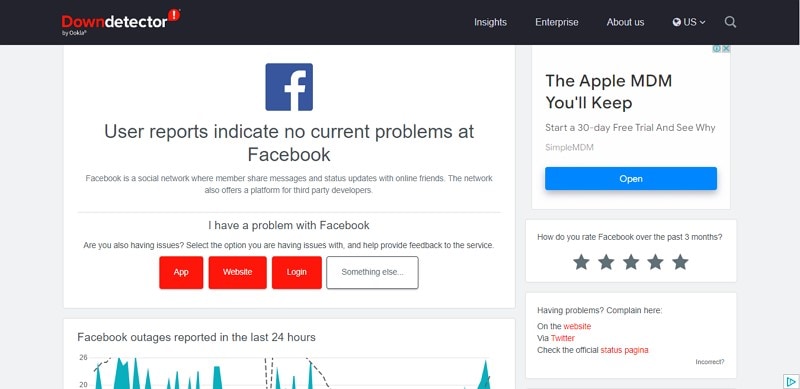
Solución 2: Inicia sesión nuevamente mediante la opción "Olvidé mi cuenta"
Cuando busques soluciones para ayudarte a recuperar tu cuenta de Facebook, una de las primeras cosas que deberías considerar es volver a iniciar sesión mediante la opción "Contraseña olvidada", pero, esto requiere que dispongas de los recursos adecuados para poder recuperar tu cuenta.
En caso de que no cumplas con alguno de los requisitos, no podrás acceder a tu perfil de Facebook. Si quieres conocer cómo puedes utilizar esta opción correctamente, sigue los pasos a continuación:
Paso 1: Abre Facebook desde tu navegador y haz clic en la opción "¿Has olvidado la contraseña?", que aparece en la página de inicio.
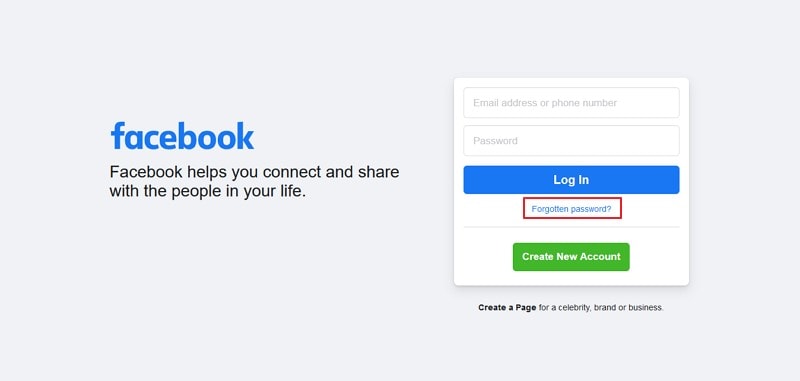
Paso 2: En la siguiente pantalla, encontrarás la opción para introducir la dirección de correo electrónico o el número de móvil con el que creaste tu cuenta de Facebook. Escribe los datos y haz clic en "Buscar".
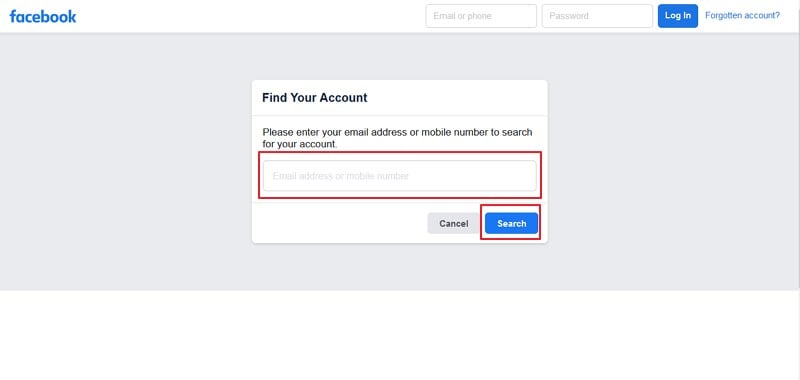
Paso 3: Aparecerá una ventana preguntando cómo deseas restablecer la contraseña. Podrás enviar un código a través de tu correo electrónico o número de teléfono, selecciona alguna opción y haz clic en "Continuar".
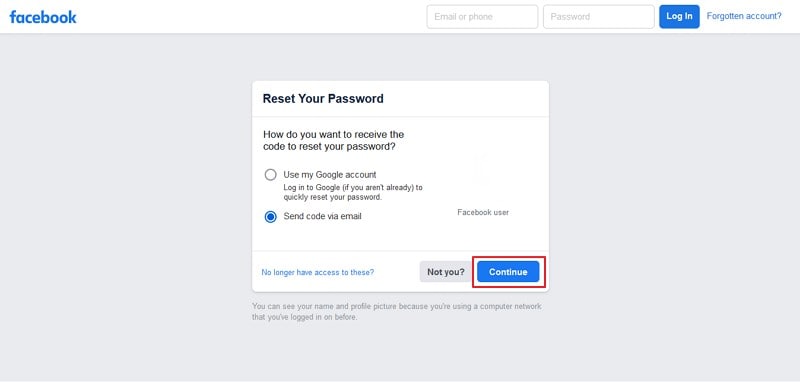
Paso 4: Introduce el código recibido y pulsa en "Continuar". Establece una nueva contraseña para la cuenta y presiona "Continuar".
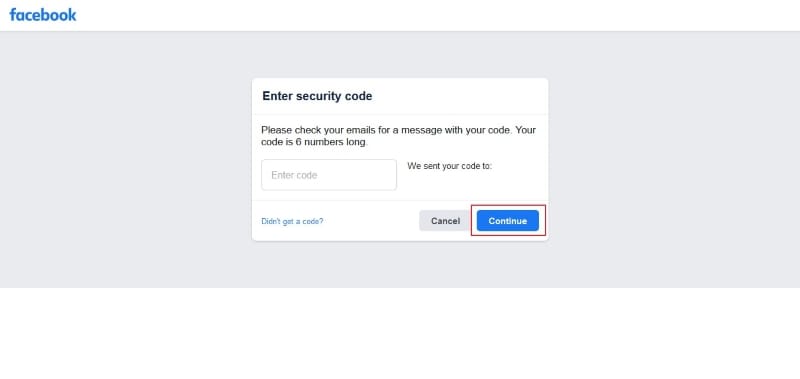
Paso 5: Después de establecer la nueva contraseña, se te dirigirá a la sección de noticias pidiéndote que cierres la sesión en todos los dispositivos que tengas conectados. Aunque, si lo necesitas puedes mantenerlos conectados.
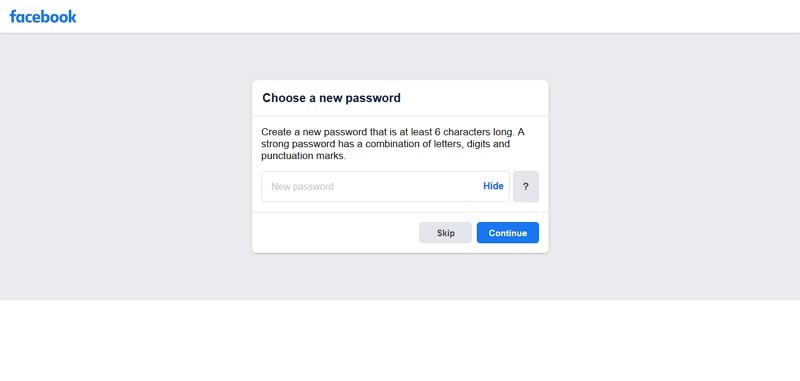
Solución 3: Recupera la cuenta de Facebook mediante tus "Contactos de confianza"
Si no tienes acceso al correo electrónico o al número de teléfono donde recibirás el código para cambiar la contraseña, prueba recuperar tu cuenta través de los "Contactos de confianza". Esta opción te ayudará a acceder a tu cuenta mediante la ayuda de tus amigos. Consulta detalladamente los pasos que se indican a continuación:
Paso 1: Abre Facebook en tu navegador y haz clic en la opción "¿Has olvidado tu contraseña?". Indica la cuenta con la que activaste Facebook y pulsa "Continuar".
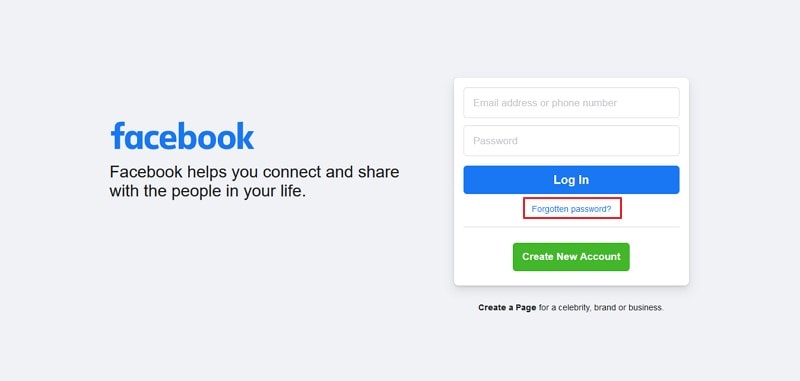
Paso 2: Aparecerá una pantalla donde deberás seleccionar la opción "¿Ya no tienes acceso a estos?".
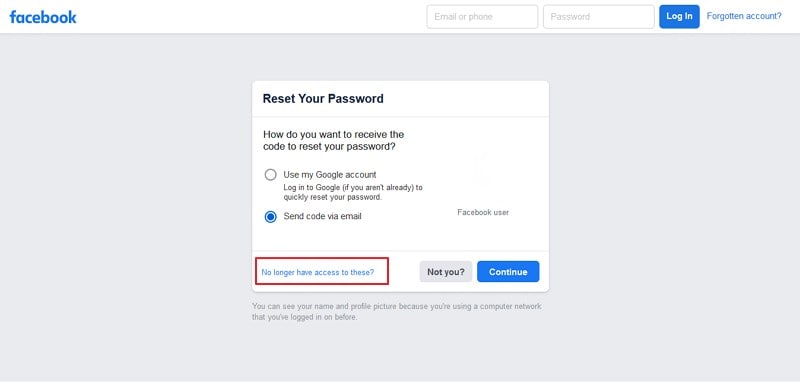
Paso 3: A continuación, se te redirigirá a una nueva pantalla en la que deberás proporcionar una nueva cuenta de correo electrónico o un número de teléfono para que Facebook pueda ponerse en contacto contigo. Se mostrará una ventana en la que deberás introducir el nombre de un contacto de confianza, dicho usuario recibirá un enlace para recuperar tu cuenta.
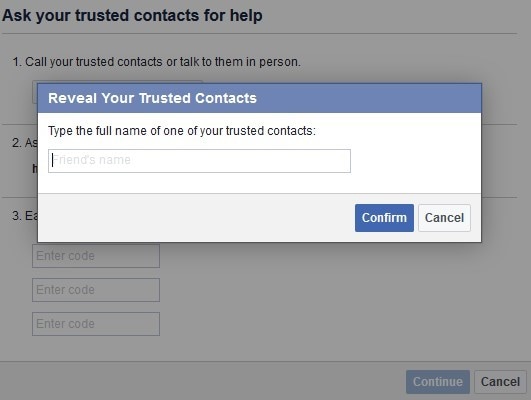
Solución 4: Elimina la memoria caché y las cookies del navegador
Si todavía no logras recuperar tu Facebook y solucionar el problema "No puedo iniciar sesión en Facebook", lo mejor es que revises la memoria caché y cookies de tu navegador. Por lo general, el caché y las cookies acumuladas provocan este tipo de problema, lo cual resulta muy preocupante. Para evitarlo, sigue estos sencillos pasos.
Paso 1: Abre Chrome en tu computadora y dirígete al "Icono de los tres puntos" para abrir la configuración del navegador. Entra a "Más herramientas" y selecciona "Borrar datos de navegación..." para que aparezca una nueva ventana.
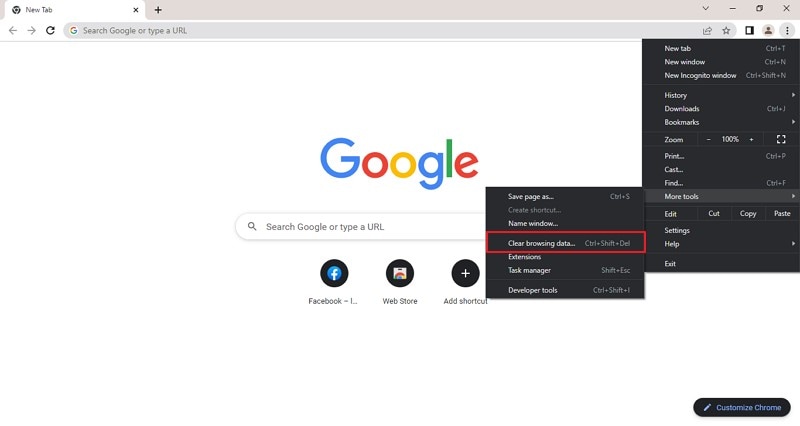
Paso 2: Selecciona las opciones "Cookies y otros datos del sitio" e "Imágenes y archivos almacenados en caché" que aparecen en la pantalla, y establece el periodo de tiempo. Para eliminiarlos, pulsa "Borrar datos".
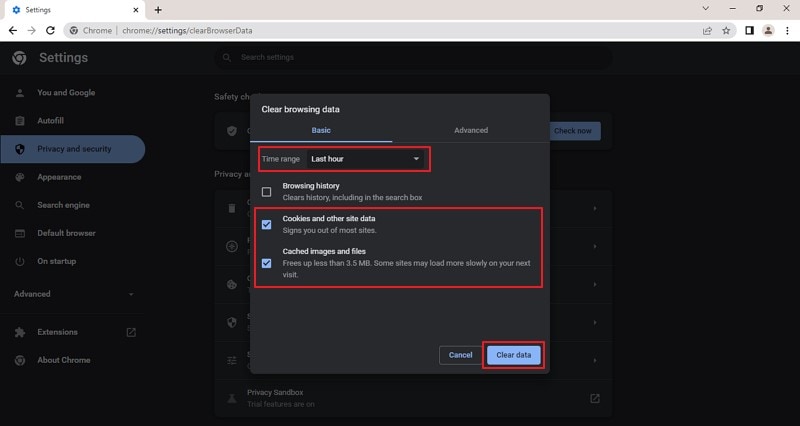
Solución 5: Desactiva el VPN
Esta es otra solución sencilla pero eficaz para evitar errores al iniciar sesión en tu cuenta de Facebook. La conexión VPN se utiliza para acceder a contenido inaccesible desde una conexión simple y puede dificultar el resto de los procesos en el dispositivo si se deja activada. Para solucionar el problema, asegúrate de haber desactivado la VPN en tu computadora o smartphone.

Solución 6: Comprueba si la cuenta de Facebook está desactivada
¿Sigues con la duda de "por qué no puedo iniciar sesión en mi cuenta de Facebook"? En lugar de efectuar estas soluciones, intenta verificar si tu cuenta de Facebook está desactivada por algún motivo. En general, si eso ocurre Facebook lo notifica a través de un correo electrónico indicando claramente el motivo, y dicho mensaje también aparecerá en la página para iniciar sesión.

Parte 3: ¿Qué debería hacer si sigo sin poder iniciar sesión en Facebook?
¿Continúa el problema de no poder iniciar sesión en Facebook? ¿Has intentado todos los métodos posibles para recuperar tu cuenta? Lo único que queda por hacer para recuperar tu cuenta es informar del problema a los desarrolladores de Facebook, lo cual puede hacerse a través de la cuenta de un amigo. Sigue los pasos que se indican a continuación para averiguar cómo puedes informar a Facebook del problema, a través de varios dispositivos:
Desde la computadora
Paso 1: Abre Facebook en el navegador y haz clic en el icono de la flecha que aparece en la parte superior izquierda. Selecciona "Ayuda y soporte" de la lista de opciones y haz clic en "Informar de un problema".
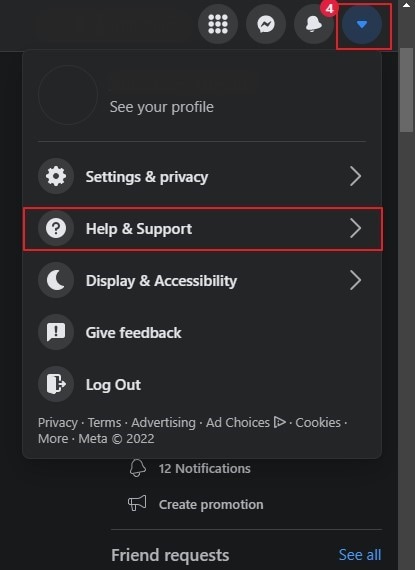
Paso 2: Dentro de la ventana emergente, haz clic en "Algo ha ido mal" y continúa. Selecciona "Iniciar sesión" en el apartado correspondiente y proporciona los datos necesarios para explicar el problema. Si es necesario, añade capturas de pantalla y haz clic en "Enviar".
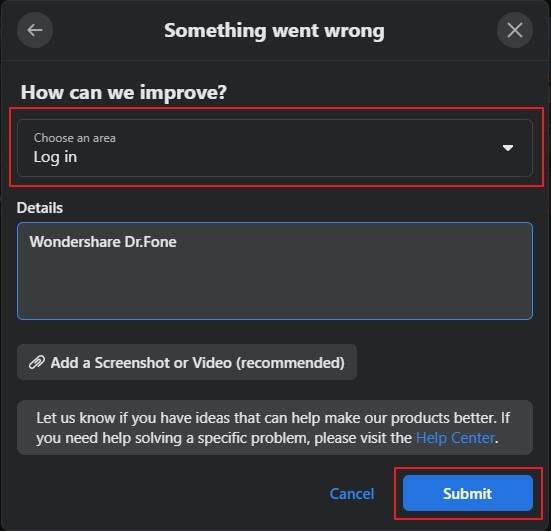
Desde un teléfono inteligente
Paso 1: Abre la aplicación de Facebook y haz clic en el botón "Hamburguesa". Si tienes un Android, lo encontrarás en la parte superior derecha de la pantalla. En el caso del iPhone, aparece en la parte inferior de la pantalla. Avanza a la siguiente pantalla para acceder a la opción de "Ayuda y soporte".
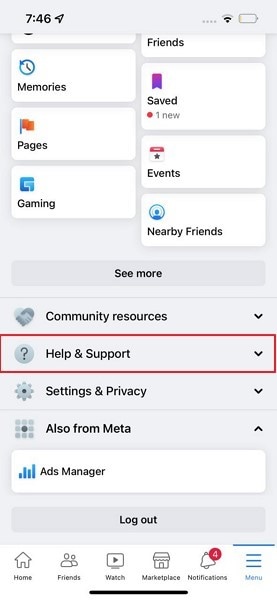
Paso 2: Selecciona "Informar de un problema" en la lista de opciones que aparecen y haz clic en "Continuar informando". Cuando se muestre la ventana emergente, haz clic en "Incluir en el informe".
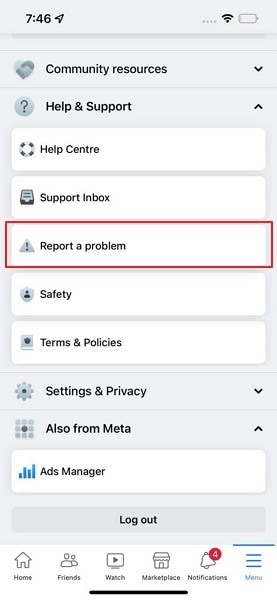
Paso 3: Selecciona la función o área. Elige "Iniciar sesión" y accede a la siguiente ventana. Introduce los datos y capturas de pantalla necesarias y pulsa "Enviar".
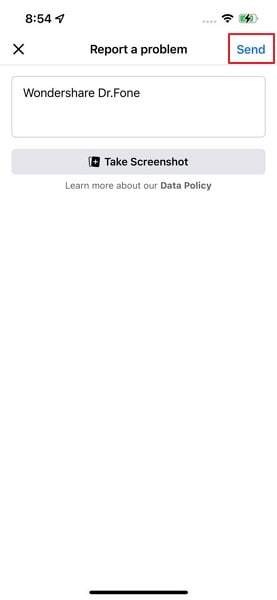
Conclusión
En este artículo encontrarás una guía completa que explica por qué no puedes iniciar sesión en Facebook. Utilizando las medidas propuestas, sin duda conseguirás una solución clara al problema, sin importar la complejidad del mismo.
- 1 Facebook en Android
- 1.1 Buscar/Ocultar/Bloquear Mensajes
- 1.2 Recuperar Mensajes
- 1.3 Enviar Mensajes
- 1.4 Guardar Mensajes
- 1.5 Borrar Mensajes
- 1.6 Leer Mensajes Antiguos
- 2 Facebook en iOS
- 2.1 Buscar/Ocultar/Bloquear Mensajes
- 2.2 Recuperar Mensajes
- 2.3 Enviar Mensajes
- 2.4 Borrar Mensajes
- 2.5 Bloquar Facebook Amigos
- 2.6 Problemas Frecuentes de Facebook
- 2.7 Sincronizar Contactos de Facebook
- 3. Otros
- 3.1 Enviar SMS sin Mensajería
- 3.2 Solución de problemas de FB
- 3.3 Problema y Solución de FB Mensajes
- 3.4 Exportar/Guardar/Imprimir Mensajes
- 3.5 Bloquear/Desactivar Mensajes
- 3.6 Exportar/Imprimir Mensajes
- 3.8 Solución de Problemas de Vídeo Chat
- 3.9 Falsificar la ubicación en Facebook


















Paula Hernández
staff Editor